Game Stick Lite – приставка к телевизору, которая дает возможность окунуться в прошлое и поиграть в уникальные ретро-игры. В отличие от устройств того периода, девайс стоит значительно дешевле. При этом он намного меньше и дает возможность поместить тысячи игр в одну флешку. Это объяснимо, поскольку более технологичная приставка дает много возможностей. При этом часто возникает вопрос, как можно скачать игры на консоль Game Stick Lite.
Что представляет собой консоль
Это консоль, которая имеет больше тысячи встроенных игр. Она поддерживает 2 геймпада и HDMI, который помогает подключаться к ТВ. К тому же устройство включает TF-карту, которая отличается расширением до 128 гигабайт.
Приставка производится в разных версиях – 3.0, 4.0 и 5.0. Последний вариант консоли появился в июне 2022 года. Чтобы определить версию устройства, требуется в главном меню выбрать «Select» и ознакомиться с данными.
Обзор консоли Game Stick Lite 10000 игр
В третьей версии флешка обладает одним размером, а в четвертой и пятой – разделена на пять частей. В последнем пятом разделе располагается папка с играми. Чтобы ознакомиться с содержимым флешки, потребуется операционная система Windows 10. При этом 7 версия Виндовс обычно не дает возможность прочитать информацию на устройстве. Также его удастся открыть, используя DiskGenius.
При подсоединении к персональному компьютеру категорически запрещено форматировать содержимое устройства, даже если система попросит сделать это. В таком случае высока вероятность удаления важных файлов.
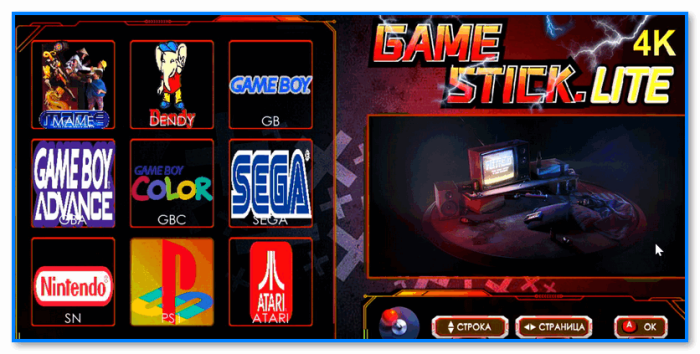
Способы загрузки игр на нее
Для загрузки игр на консоль требуется сделать следующее:
- Вытащить TF-карту из стика и поместить ее в кард-ридер.
- Вставить устройство в ПК.

- Открыть поисковую систему, найти файлы требуемой игры под эмулятор и загрузить их на компьютер.
- Скопировать файлы игры в папку эмулятора. Это нужно сделать на TF-карту флеш-накопителя.
- Вставить TF-карту в консоль.

- Подключить приставку и найти загруженную игру.
- Включить приложение.

При выполнении загрузки и копирования файлов требуется удостовериться, что они попадают в требуемую папку. Система поддерживает такие эмуляторы, как CPS, GB, GBC, GBA. Также к возможным вариантам относятся PS1, FC, Atari и другие.
Загруженные рассмотренным способом игры могут не отражаться на первоначальной странице консоли. Для их запуска требуется открыть раздел меню эмулятора, отыскать там игру и загрузить ее. Если хочется сделать так, чтобы новые приложения отражались на начальной странице, необходимо прописать их данные в таблице приставки.
Важно принимать во внимание, что параметры игр, не зафиксированные в базе, не добавятся в избранное. К тому же они не станут отражаться в истории. Однако все игровые сохранения останутся.
Инструкция по добавлению игр в базу
Флешка также содержит файл games.db. Он представляет собой базу данных игровых приложений, которая отвечает за их вывод на консоли. Ее требуется скопировать с оригинальной флешки на вторую. Чтобы прописать добавленные приложения в базе данных, рекомендуется сделать следующее:
- Загрузить программу DB Browser на ПК. Это удастся сделать с официального сайта. Она является совершенно бесплатной.

- Установить приложение.
- Открыть базу данных Game Stick Lite в DB Browser.

- Зайти в пункт «Данные».

- В таблице tbl_en ввести информацию о добавленной игре. Это может быть class_type, game_type. Также нужно указать правильный путь к файлу.
- Указать информацию об игре в tbl_game.
После того, как информация сохранится в таблице, игровое приложение будет отражаться в консоли так же, как остальные, которые входили в комплект.
Как можно создать свой образ
Для загрузки новых игровых приложений на консоль допустимо установить на флешку образ с ними. При наличии уже готового образа его допустимо записать, используя программу ImageUSB. Его можно отыскать на disk.yandex.ru/d/9fbbw9irLvSTGw.
Для получения требуемого результата рекомендуется сделать следующее:
- Подключить флешку к компьютеру и загрузить программу.

- Установить галочку около флешки сверху.
- Выбрать вариант «Write image to USB drive».

- Указать путь к образу. Чтобы начать процедуру, нажать на «Write».
После чего требуется запустить приложение DiscGenious. С его помощью необходимо найти флешку, на которой записано 5 разделов. Последний занимает больше всего места, так как включает папки эмуляторов с играми. Его нужно увеличить, чтобы заполнить весь объем флешки. В противном случае стик функционировать не будет.
Для этого следует навести курсор мыши на раздел и правой кнопкой выбрать опцию «Расширить раздел Ctrl_F12».
После этого откроется окно в меню «Новый раздел». Там будет указан максимальный новый раздел. Затем следует выбрать кнопку «Старт» и сделать подтверждение изменения размера раздела. После чего в DiscGenious можно добавлять файлы в пустые папки. Это удастся делать при помощи обыкновенного переноса.
Приставка Game Stick Lite представляет собой популярный и недорогой девайс, который выбирают многие пользователи. При этом устройство позволяет загружать самые разные игры. Сделать это не так сложно – достаточно выполнить ряд действий.
Источник: rockstargames.su
Как подключить приставку Game Stick Lite к телевизору – пошаговая инструкция
Game Stick Lite представляет собой востребованный девайс, который позволяет играть в ретро-игры. Это устройство обеспечивает использование софта, который пользовался популярностью в девяностые и двухтысячные годы. В то время он распространялся при помощи картриджей, которые представляли собой электронные платы, заключенные в пластиковый корпус. Сегодня у многих геймеров возникает вопрос, как можно подключить Game Stick Lite к телевизору.
Пошаговая инструкция по подключению
Приставка поддерживает много распространенных игр и позволяет с легкостью их запустить. Сюда входит софт для таких платформ, как PlayStation 1 и 2, Sega, Dandy, Atari и многих других. В целом, эта универсальная консоль незаменима для людей, которые соскучились по ретро-играм.
Чтобы подключить девайс к телевизору, стоит воспользоваться HDMI-портом. К тому же для этой цели требуется задействовать еще несколько портов на самой приставке. Они нужны для того, чтобы подключать питание, джойстики, флешку с играми. Само устройство обладает компактными размерами. Оно в несколько раз меньше, чем старые аналоги.
Чтобы подсоединить девайс к ТВ, рекомендуется совершить следующее:
- Подключить беспроводной модуль для геймпадов к приставке. Это стоит сделать посредством порта USB A, который часто называется «свистком».

- Подсоединить кабель питания к приставке. Это требуется сделать через порт micro-USB. Второй конец такого провода стоит подключить к источнику питания через USB A. Оптимальным вариантом считается применение USB-порта самого телевизора. В таком случае не потребуется подключать дополнительные источники питания. Однако при необходимости можно подсоединить приставку и при помощи питания зарядки смартфона. Успешность этой процедуры можно определить по горящему индикатору на приставке.

- Подсоединить HDMI-разъем приставки к ТВ. Если сделать это в силу нехватки места не удается, стоит воспользоваться кабелем-удлинителем HDMI. Он обычно идет в комплекте.

- Вставить флэш-накопитель с играми в порт, расположенный на приставке.
- Включить геймпад. Для соединения без проводов используется тот модуль, который был подключен к девайсу в первом шаге. Успешное подключение можно определить по стабильному горению индикатора на геймпаде.
- После успешного подсоединения всех составляющих переходить к настройке приставки и запуску игр.
Удастся ли обойтись без HDMI
Во время существования ретро-игр приставки подключались к ТВ, которые соответствовали тому времени. В тот период многие люди имели в квартирах советские телевизоры. При этом приставки подсоединялись к ним через традиционный в тот период стандарт – порт DIN или CINCH/AV.
Практически все телевизоры, которые выпущенные после 2003 года, оснащены портом HDMI. Но при желании сыграть в ретро-игру на старом устройстве можно столкнуться с проблемой в виде отсутствия HDMI-порта.
В этом случае допустимо воспользоваться следующими вариантами:

- При наличии в телевизоре портов CINCH/AV, которые также называются «тюльпанами», допустимо купить переходник. Он преобразует сигнал из HDMI в более подходящий вариант. В этом случае приставку рекомендуется подсоединить к такому переходнику, который, в свою очередь, подключается к телевизору.
- Отдельные смарт-приставки и ТВ-тюнеры для ТВ дополняют HDMI-портами. При этом к телевизору они подключаются посредством «тюльпанов». При наличии такого варианта допустимо подсоединить консоль через него.
Есть ли возможность подключить консоль к ПК
Теоретически консоль Game Stick Lite можно подсоединить к HDMI-порту, который находится на ноутбуке или ПК. Однако в действительности реализовать эту задачу может быть проблематично.
В этом случае персональный компьютер определит девайс, но не сможет его инициализировать. В такой ситуации рекомендуется пойти на компромисс и подсоединить приставку непосредственно к монитору. После чего при помощи его меню удастся переключаться между компьютером и приставкой.
Какие проблемы могут возникнуть
Если не получилось подключить Game Stick Lite, важно установить причины возникновения проблем. При этом рекомендуется ориентироваться на такие особенности:
- Проверить надежность подсоединения всех проводов.
- Удостовериться в наличии нормального питания. Об этом говорит индикатор, который находится на приставке. Если он не светится, питания нет.
- Иногда система питания ТВ не имеет достаточного количества мощности. В такой ситуации стоит отсоединить от USB-портов телевизора прочие девайсы, которые нуждаются в питании. Также допустимо подключить приставку к внешнему блоку питания. Для этой цели, в частности, можно использовать зарядку смартфона.
- Попытаться подключить Game Stick Lite к другому HDMI-порту ТВ.
Если не получается подсоединить геймпады к приставке, рекомендуется проверить следующие особенности:

- Удостовериться, что беспроводной модуль подсоединен к приставке.
- Проверить, включены ли геймпады. На них присутствует специальный выключатель.
- Удостовериться, что в геймпады вставлены заряженные батарейки. О питании говорят индикаторы на корпусе. Они должны гореть.
- Геймпады функционируют в радиусе 10-15 метров. Возможно, отсутствие подключения связано со слишком сильной удаленностью.
Подключение Game Stick Lite к телевизору отличается определенными особенностями. При этом обычно требуется пользоваться HDMI-портом. Также возможны варианты соединения другими способами.
Источник: ithak.ru
Руководство по эксплуатации аркадной консоли Geek PS3000 4K Game Stick Lite


- Список: на этой странице будут отображаться все Игры в папке, с выбором вверх-вниз и перелистыванием страниц влево-вправо (в каком симуляторе находится игра, на экране будут подсказки)

- Классификация: определить все симуляторы, содержащиеся в машине.

- История: после игры запись игры будет в этом интерфейсе.

- Коллекция: ваши любимые игры могут быть добавлены в список коллекции

- Поиск: фильтровать игры по названию игры заглавными буквами (Примечание: регистр не учитывается)

- Нажмите клавишу со стрелкой, чтобы выбрать меню игры, и нажмите клавишу запуска / a, чтобы войти в игру.
- Нажмите B в списке игр, чтобы вернуться на домашнюю страницу.
- Удерживание клавиши ВЫБОР/СТАРТ одновременно в игре вызывает игровое меню, позволяющее пользователю приостановить/сохранить/загрузить/выйти из игры.

- Ручкой нажмите клавишу выбора, чтобы войти в список настроек, язык, тон клавиш, локальный поиск files, восстановить настройки по умолчанию и выйти, информация о системе, выйти из настроек
Определение аппаратной функции
Детальные параметры
- Изображение машины для справки. Оболочка машины подчинена материальному объекту. Инструкции только для справки. Обновление программного обеспечения машины зависит от материального объекта.
- Если есть какие-либо изменения в содержании или параметрах продукта, пожалуйста, обратитесь к текущему продукту без предварительного уведомления.
- Машина хранится в нуле fileс на заводе. Все внешние files (аудио, видео, игры, картинки и т.д.) должны быть удалены сразу после демонстрации. Компания не будет нести за это никакой ответственности.
- Способ зарядки: используйте выходное зарядное устройство 5v-1a, подключите кабель для передачи данных к USB-порту машины для включения питания.
- Исполнительный стандарт: gb17625.1-2012, gb8898-2011, GB/t13837-2012
- Дети в возрасте от 6.0 до 14 лет должны быть в сопровождении взрослых, чтобы использовать этот продукт.
- Инструкции по загрузке: загрузите игру в соответствии с форматом, поддерживаемым машиной, и поместите ее в соответствующую папку машины.
- В течение семи дней со дня продажи, в случае неисполнения обязательств, корпус и упаковка товара должны быть целы, а товар того же вида может быть заменен (при условии проверки), но не включая искусственных повреждений.
- Гарантия на товар один год со дня продажи, с пожизненным обслуживанием, на комплектующие гарантия не распространяется.
- Гарантийное обслуживание действительно только при нормальном использовании, и все искусственные повреждения (включая самостоятельную разборку и неправильное использование) не покрываются гарантией.
- Эта карта должна быть предоставлена в течение гарантийного срока. Если эта карта не предоставлена или изменена без разрешения, компания имеет право утилизировать ее.
![]()
Опасность удушья: все упаковочные материалы (такие как пластиковые пакеты с клейкой лентой, пластиковая пленка, связывающая проволока, этикетки) и мелкие аксессуары в машине не должны подвергаться воздействию детей младше 3 лет, чтобы избежать опасности удушья, и должны использоваться под присмотром взрослых. .
Когда температура окружающей среды меньше или равна 0 ℃, машину следует переместить в помещение и поместить при комнатной температуре на 2 часа перед использованием.
Предупреждение
- Изменить ориентацию или местоположение приемной антенны.
- Увеличьте расстояние между оборудованием и приемником.
- Подключить оборудование к розетке в цепи, отличной от той, к которой подключен приемник.
- Обратитесь за помощью к дилеру или опытному радио / телевизионному технику.
Документы / Ресурсы
Похожие сообщения
FUSION WIRELESS ARCADE STICK СДЕЛАЙТЕ САМ ШАБЛОН НА ЛИЦЕВОЙ ПЛАНШЕТКЕ Ваш FUSION Wireless Arcade Stick для Nintendo Switch оснащен съемным…
USB-контроллер для аркадных игр в стиле ретро. Руководство пользователя XC-5802. Схема продукта: Работа: Подключите USB-кабель к…
N30 Arcade Stick Руководство по эксплуатации Подключение по Bluetooth N30 Arcade Stick автоматически переподключится к вашим устройствам, как только .
Источник: ru.manuals.plus